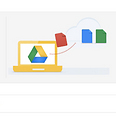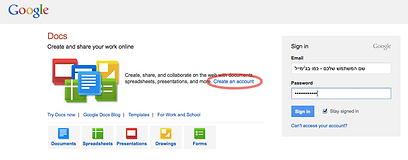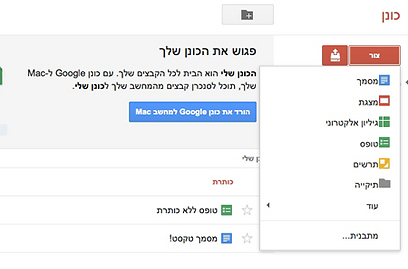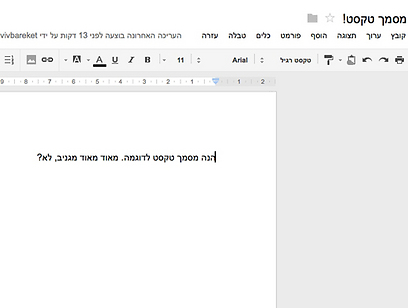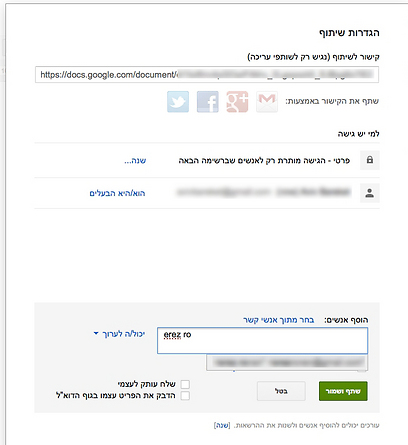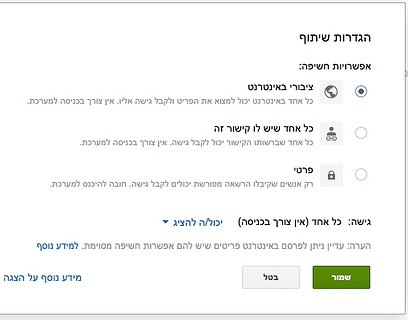מדריך: לכתוב בצוותא עם גוגל דוקס
שירות המסמכים של גוגל יכול לעזור לכם לעבוד על אותו מסמך עם אנשים אחרים - בזמן אמת. למה זה טוב? לכתוב יחד עבודות, מסמכים לעבודה, או סתם בשביל להתייעץ על ניסוח
כל מי שניסה לעבוד על קובץ וורד ביחד עם אנשים אחרים וודאי יודע את זה: אין סיוט גדול יותר מלהתחיל להעביר במייל עשרות גרסאות של אותו קובץ, לנסות לעקוב אחרי שינויים ולא ללכת לאיבוד בין שלל הקבצים. שיטה יעילה הרבה יותר לעבודה קבוצתית על אותו מסמך היא להשתמש בשירות המסמכים המקוון של גוגל - Google Documents (או Docs בקיצור). לדוקס יש לא מעט חסרונות על עבודה במעבד תמלילים מסורתי יותר, כמו למשל העובדה שלא תהיה גישה למסמכים שלכם ללא חיבור לאינטרנט, ופחות אפשרויות עיצוב - אבל בכל הקשור לעבודה של יותר מאדם אחד על אותו מסמך מדובר פשוט בעולם אחר.
מה ההבדל הגדול? האפשרות של יותר מבן אדם אחד לערוך ולשנות את אותו מסמך בכל רגע נתון. העבודה מתעדכנת בזמן אמת - ככה שכל מי שעובד ביחד אתכם על הקובץ יראה את השינויים שאתם עושים ממש ברגע שתעשו אותם. כן, כולל שגיאות ההקלדה המביכות.
יש לכם ג'ימייל? יש לכם דוקס
השלב הראשון בדרך אל העבודה המשותפת היא לפתוח חשבון בגוגל. אם יש לכם כבר חשבון ג'ימייל - זה מספיק, וכל מה שאתם צריכים לעשות הוא לגשת לכתובת הזאת בזמן שאתם מחוברים אליו (או להזין את שם המשתמש והסיסמה, אם אינכם מחוברים). אם עדיין אין - ליחצו על Create an account (מסומן בעיגול) בעמוד הכניסה, ופיתחו חשבון חדש.
אחרי שתתחברו, גוגל תבקש מכם להרשם לשירות Google Drive, שהוא כונן וירטואלי שישמור על כל הקבצים שלכם ויאפשר לכם לגשת אליהם מכל מקום. לחצו על Get Started כדי להמשיך, ואז תגיעו ל"עמוד הבית" של שירות Docs, שכולל את רשימת כל המסמכים שלכם. גם אם אף פעם לא נכנסתם ל-Docs עד היום, יכול להיות שיש לכם שם כמה מסמכים שהצטברו שם (כאלה שנשלחו אליכם במייל, למשל).
השלב הבא הוא לפתוח מסמך חדש. לחצו על הכפתור "צור" האדום בצד ימין (או Create בצד שמאל, אם אתם בממשק אנגלי) כדי לפתוח את תפריט סוגי הקבצים. "מסמך" יאפשר לכם לפתוח מסמך טקסט רגיל (כמו בוורד), מצגת תיצור לכם מצגת כמו בפאוור פוינט, גיליון אלקטרוני הוא טבלת אקסל וכו'.
אחרי שתבחרו את סוג המסמך שאתם רוצים ליצור, תועברו לחלון המסמך עצמו. אם השתמשתם אי פעם בתוכנות אופיס - סביר להניח שתרגישו בבית. כל האפשרויות נמצאות פחות או יותר איפה שתחפשו אותם - והתפריטים כולם בעברית. זה השלב בו אתם יכולים להתחיל לכתוב, למלא טבלאות ולהכין מצגות.
אבל רגע, אנחנו כאן כדי לעבוד בצוותא, לא? בהחלט. לשם כך, לחצו על כפתור ה"שיתוף" הכחול, שנמצא בפינה השמאלית העליונה של המסך.
החלון שיפתח יאפשר לכם לתת הרשאות עריכה לשותפים שלכם לעבודה. פשוט כתבו את כתובת הדואר האלקטרוני שלהם בתיבה התחתונה, וכשתסיימו לחצו על "שתף ושמור". גוגל ידאגו לשלוח הזמנות לדואל של כל החברים שלכם, שיוכלו להכנס לקובץ ולערוך אותו ביחד איתכם. כל השינויים, כאמור, יעודכנו בזמן אמת אצל כל המשתתפים, בלי שתצטרכו לעשות שום צעד נוסף.
שימו לב שאם אתם מרגישים פתוחים במיוחד, תוכלו לבחור לפתוח את המסמך שלכם לכל העולם. שמים לב למנעול במרכז חלון השיתוף? לחצו על המילה "שנה" שנמצא בצד שמאל שלו, ותוכלו לבחור הגדרות פרטיות מתירניות יותר. כך למשל תוכלו לבחור ב"כל אחד שיש לו קישור זה", ואז לשלוח לאנשים את הקישור לקובץ (שנמצא בחלק העליון של חלון השיתוף) בלי להצטרף להזין את כתובת המייל שלהם ידנית. אם תבחרו ב"ציבורי באינטרנט" - כל מי שיגיע לקובץ יוכל לערוך אותו.